Usuń stronę na Facebooku
Jeśli rozumiesz, że nie chcesz już korzystać z sieci społecznościowej Facebooka lub po prostu chcesz zapomnieć o tym zasobie przez jakiś czas, możesz całkowicie usunąć lub tymczasowo dezaktywować swoje konto. Możesz dowiedzieć się więcej o tych dwóch metodach w tym artykule.
Spis treści
Usuń profil na stałe
Ta metoda jest odpowiednia dla tych, którzy są pewni, że nie powrócą do tego zasobu lub nie będą chcieli utworzyć nowego konta. Jeśli chcesz usunąć stronę w ten sposób, możesz być pewien, że w żaden sposób nie będzie możliwe odzyskanie jej po upływie 14 dni od dezaktywacji, więc usuń profil, jeśli jesteś pewien stuprocentowego działania. Wszystko, co musisz zrobić, to:
- Wprowadź stronę, którą chcesz usunąć. Niestety, lub na szczęście usunięcie konta bez wcześniejszego zalogowania się do niego nie jest możliwe. Dlatego wpisz swój login i hasło w formularzu, który znajduje się na głównej stronie witryny, a następnie zaloguj się. Jeśli z jakiegoś powodu nie możesz uzyskać dostępu do strony, na przykład zapomnij hasła, musisz przywrócić dostęp.
- Możesz zapisać dane przed usunięciem, na przykład pobrać zdjęcia, które mogą być dla Ciebie ważne, lub skopiować ważny tekst z wiadomości do edytora tekstu.
- Teraz musisz kliknąć przycisk w formie znaku zapytania, nazywa się to "Szybka pomoc" , gdzie "Centrum pomocy" znajduje się na górze, gdzie musisz iść.
- W sekcji "Zarządzaj swoim kontem" wybierz "Dezaktywuj lub usuń konto" .
- Poszukaj pytania "Jak usunąć na zawsze", gdzie musisz przeczytać zalecenia administracji Facebooka, po czym możesz kliknąć "Powiadom nas", aby kontynuować usuwanie strony.
- Teraz zobaczysz okno z propozycją usunięcia profilu.
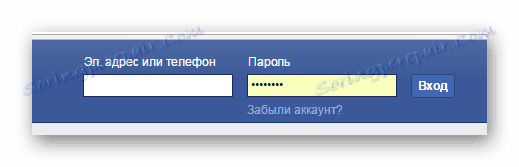
Czytaj więcej: Zmień hasło ze strony na Facebooku
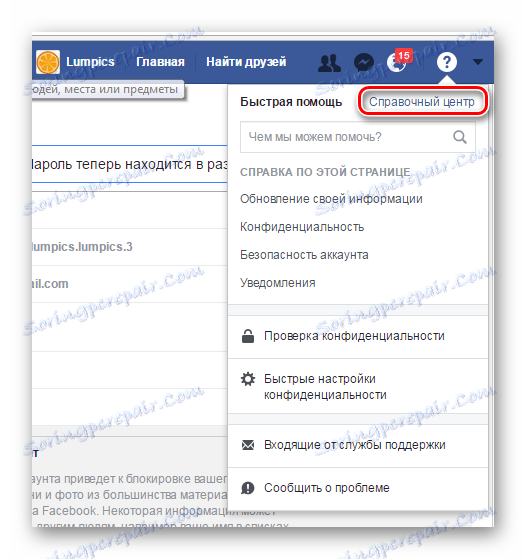
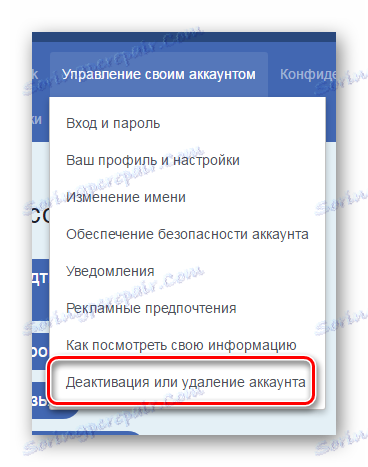
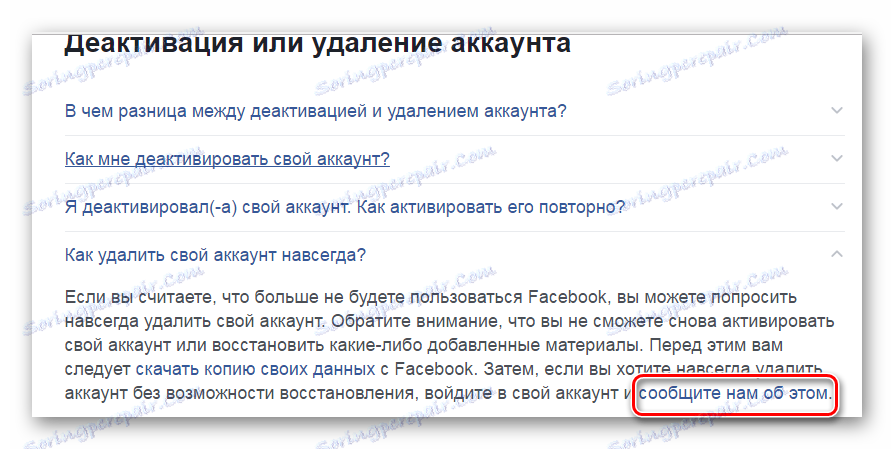
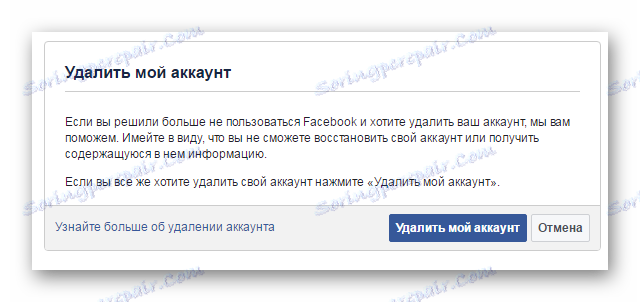
Po procedurze sprawdzania tożsamości - będziesz musiał podać hasło ze strony - będziesz mógł dezaktywować swój profil, a po 14 dniach zostanie on trwale usunięty, bez możliwości odzyskania.
Dezaktywacja strony na Facebooku
Ważne jest zrozumienie różnic między dezaktywacją a usunięciem. Jeśli dezaktywujesz swoje konto, możesz je w dowolnej chwili aktywować. Po wyłączeniu twoja kronika nie będzie widoczna dla innych użytkowników, jednak znajomi mogą nadal oznaczać Cię tagami na zdjęciach, zapraszać na wydarzenia, ale nie będziesz otrzymywać powiadomień o tym. Ta metoda jest odpowiednia dla tych, którzy przez jakiś czas chcą opuścić sieć społecznościową, nie usuwając na zawsze swojej strony.
Aby dezaktywować swoje konto, musisz przejść do "Ustawienia" . Tę sekcję można znaleźć, klikając strzałkę w dół obok menu szybkiej pomocy.
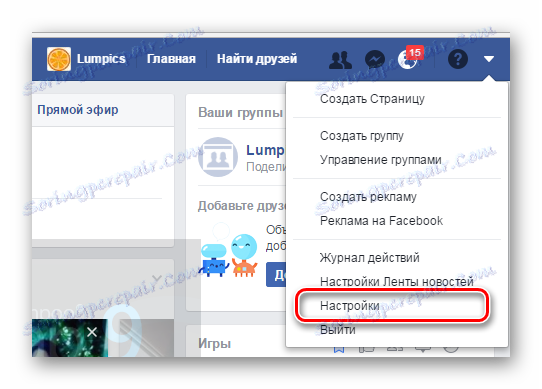
Teraz przejdź do sekcji "Ogólne" , gdzie musisz znaleźć przedmiot z dezaktywacją konta.

Następnie musisz przejść do strony dezaktywacji, gdzie musisz podać przyczynę odejścia i wypełnić jeszcze kilka pozycji, po czym możesz dezaktywować profil.
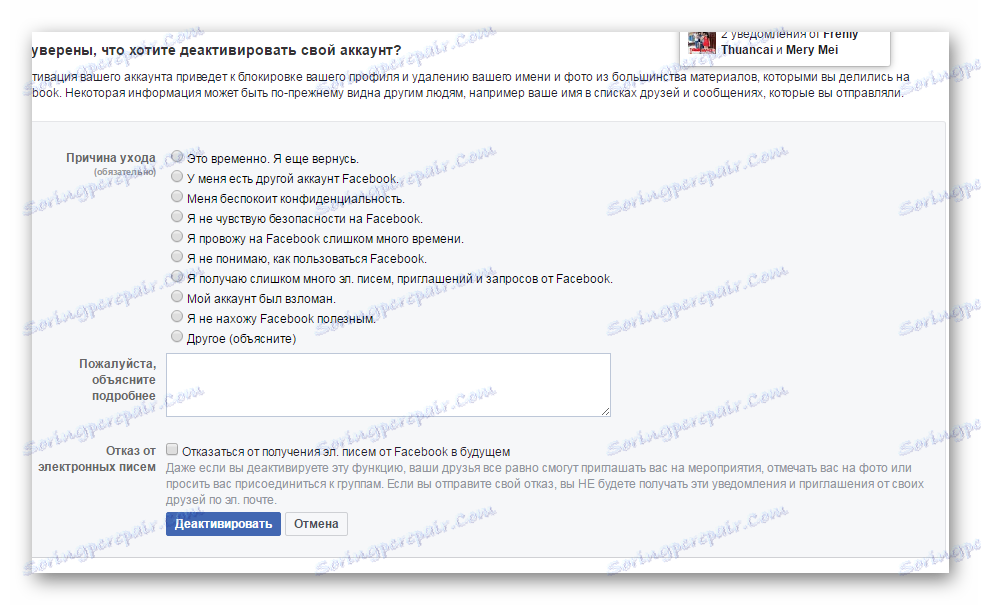
Pamiętaj, że teraz możesz w każdej chwili przejść do swojej strony i natychmiast ją aktywować, po czym znów będzie w pełni funkcjonować.
Dezaktywuj swoje konto z mobilnej aplikacji Facebooka
Niestety, nie możesz trwale usunąć swojego profilu z telefonu, ale możesz go dezaktywować. Możesz to zrobić w następujący sposób:
- Na stronie kliknij przycisk w formie trzech pionowych kropek, po czym musisz przejść do "Szybkie ustawienia prywatności" .
- Kliknij Więcej ustawień , a następnie przejdź do Ogólne .
- Teraz przejdź do "Zarządzanie kontem", w którym możesz dezaktywować swoją stronę.
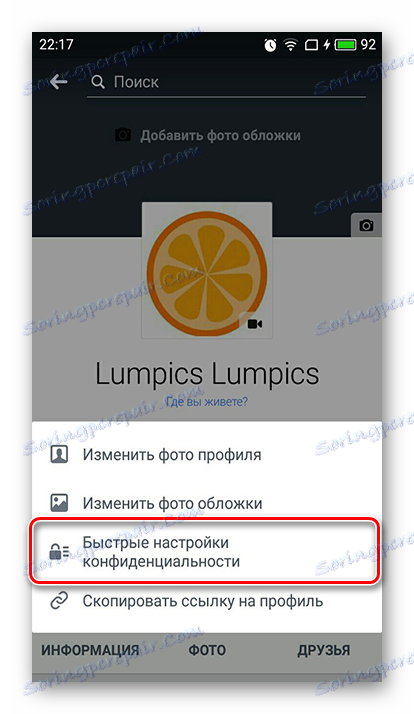
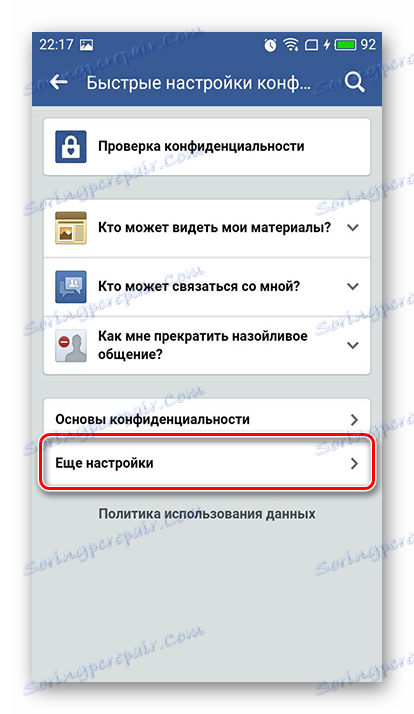
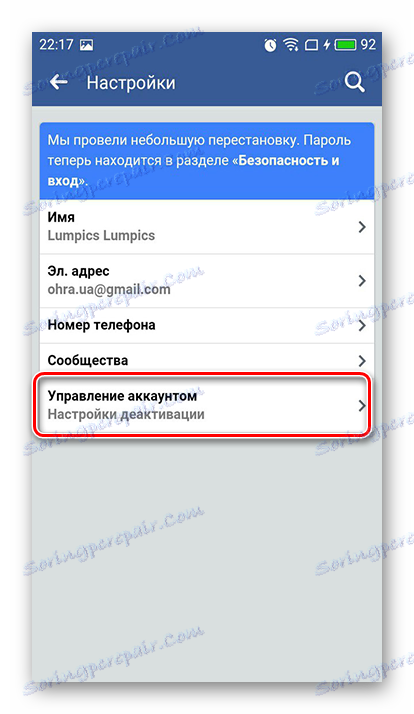
To wszystko, co musisz wiedzieć o usuwaniu i dezaktywowaniu strony na Facebooku. Pamiętaj o jednej rzeczy, jeśli usunięcie konta trwa 14 dni, nie można go w żaden sposób przywrócić. Dlatego z góry zadbaj o bezpieczeństwo swoich ważnych danych, które mogą być przechowywane na Facebooku.